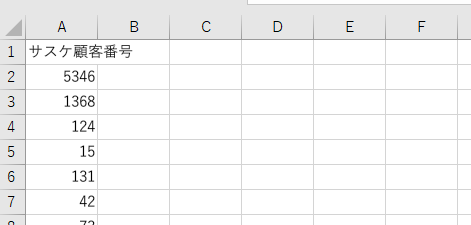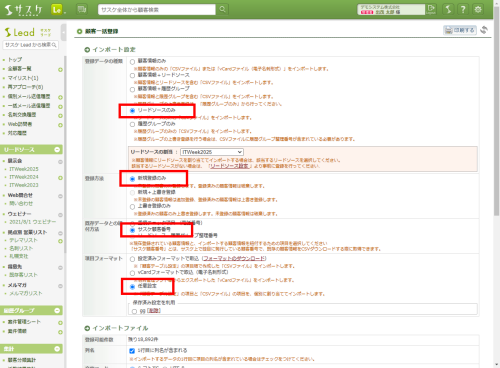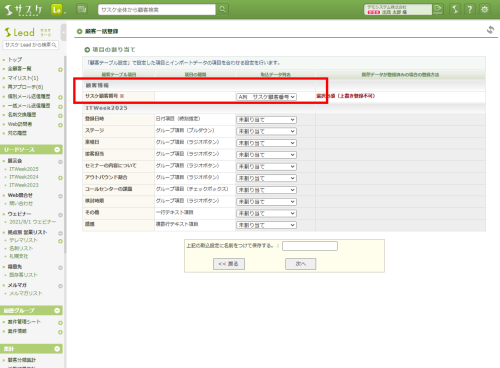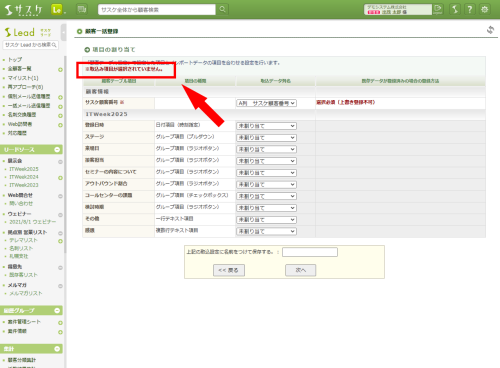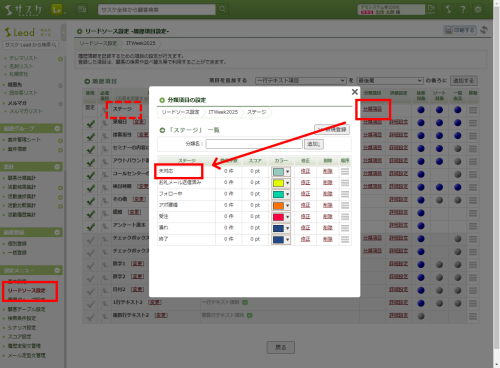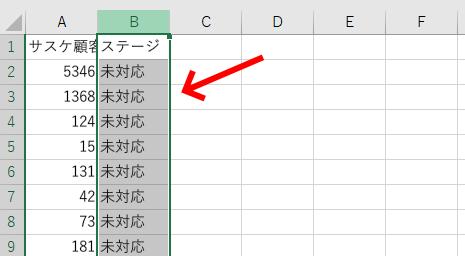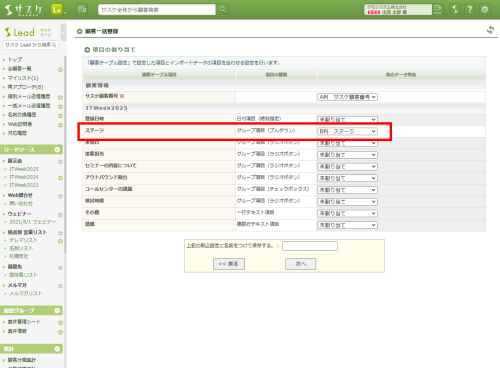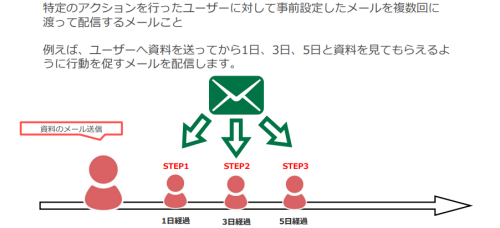リードソースへのインポートする際の注意点です
リードソースがうまく登録できないケース
※もしくは『E-mail』などの「重複チェック項目」だけのCSVでも問題ございません
登録データの種類
リードソースのみ
登録方法
新規登録のみ
既存データとの紐付方法
サスケ顧客番号
※『E-mail』などの場合は「重複チェック項目」を選択
項目フォーマット
任意設定
リードソースをうまく登録するには?
上記のミスを無くすには、以下の事前準備が必要となります。
事前設定
まず初めに、左メニュー「リードソース設定」を開き、インポートしたいリードソースの「履歴項目設定」を開きます。
- 1行目に「ステージ」を記入
- 2行目に『先ほどコピーした内容』を記入
- 3行目以降は2行目と同じ内容を記載していく
そして再度、一括登録の画面へ進みます。設定内容は先ほどと変わりありません。